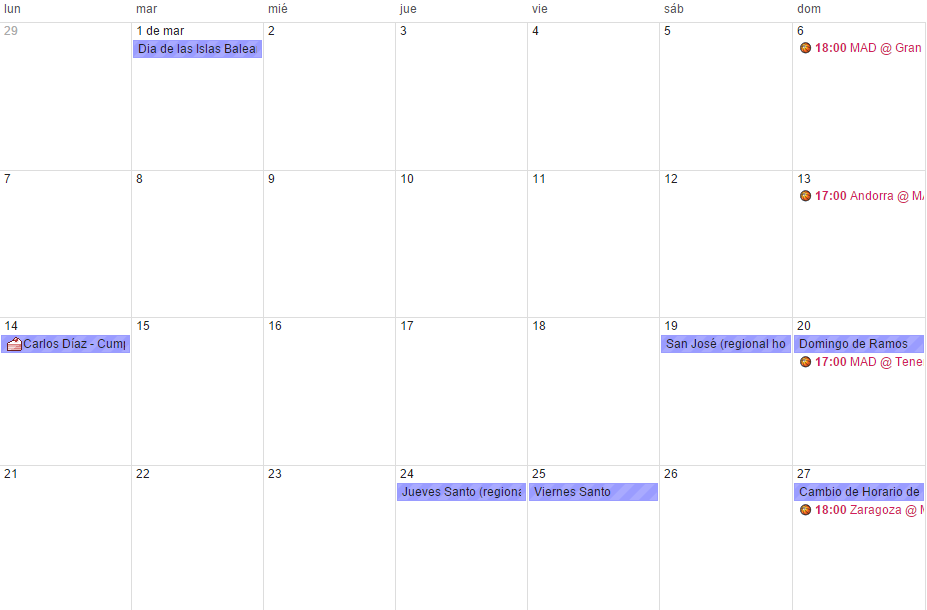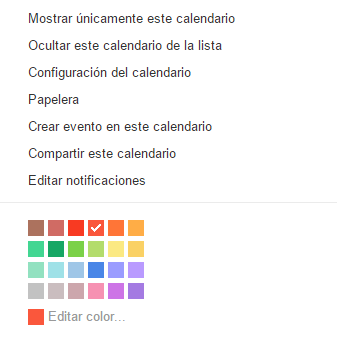Anda mungkin salah satu yang menggunakan Google Calendar, layanan yang paling berguna karena memungkinkan Anda untuk selalu memiliki janji temu atau ulang tahun kenalan Anda. Selain itu, ada versi untuk perangkat Android dan juga browser itu sendiri. Faktanya adalah bahwa suatu peristiwa pernah dihapus secara tidak sengaja, sesuatu yang kami tunjukkan cara memperbaikinya dengan cepat.
Intinya adalah melakukan ini tidak terlalu rumit dan, untungnya, dengan sendirinya Google Calendar ada alat yang diperlukan untuk mencapai tujuan kita tanpa harus tidak menggunakan opsi tambahan dibuat oleh pihak ketiga. Dengan kata lain, perusahaan Mountain View telah memperhitungkan bahwa penghapusan karena kesalahan adalah sesuatu yang bisa terjadi.
Omong-omong, untuk melakukan proses, kami sarankan menggunakan aplikasi web Google Kalender, yang dapat diakses dari link ini, karena jauh lebih intuitif untuk tujuan kita dan informasinya jauh lebih terlihat di setiap perangkat yang akan digunakan.
Langkah-langkah dengan Google Kalender
Setelah Anda mengatasi "ketakutan" saat menghapus acara di layanan perusahaan Mountain View, Anda harus memilih dari kiri kalender tempat entri yang telah Anda hapus berada (jika Anda memiliki beberapa, di situlah semuanya akan terdaftar) . Kemudian klik ikon dengan panah terbalik yang spesifik dan pilih Tempat kertas di menu yang muncul.
Setelah ini selesai, Anda akan melihat layar baru dengan daftar apa yang baru saja Anda hapus dari Kalender Google, khususnya dalam 30 hari terakhir. Pilih kotak di sebelah kiri yang ingin Anda aktifkan kembali. Ketika Anda selesai, Anda harus menekan tombol yang disebut Pulihkan acara yang dipilih (Anda juga dapat menghapusnya secara permanen di sini juga). Anda kemudian akan melihat bahwa janji temu yang Anda lewatkan aktif kembali dan, oleh karena itu, tidak ada yang terlewatkan.
Begitulah sederhananya segalanya. Jika kamu ingin tahu trik lainnya yang ada hubungannya dengan sistem operasi Google, Anda dapat mengakses link ini di mana ada jumlah yang baik dari mereka.